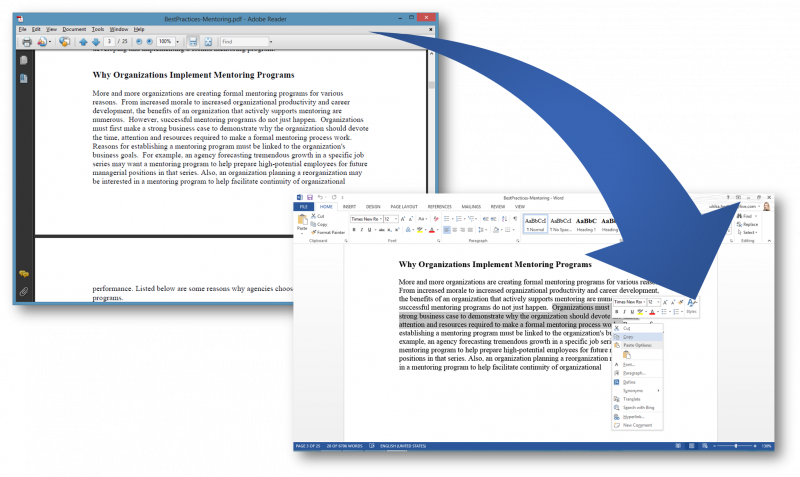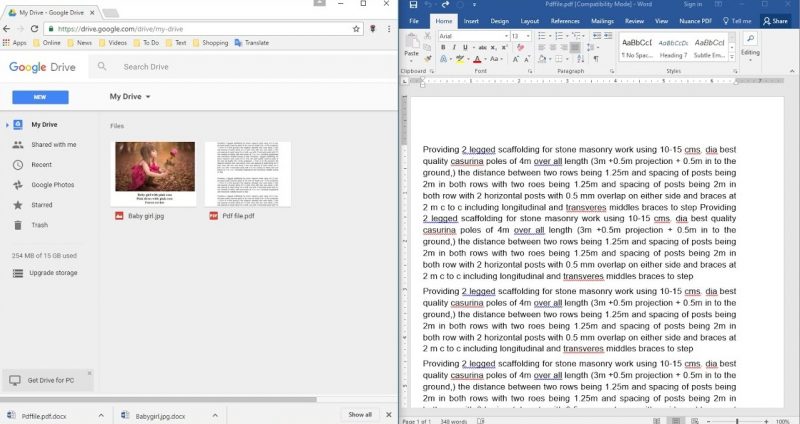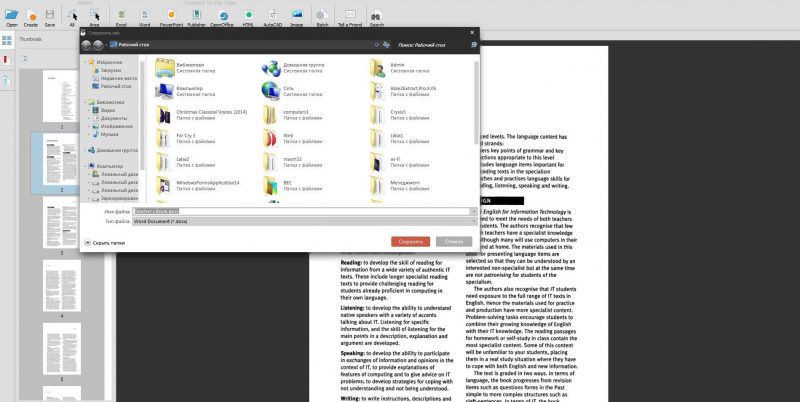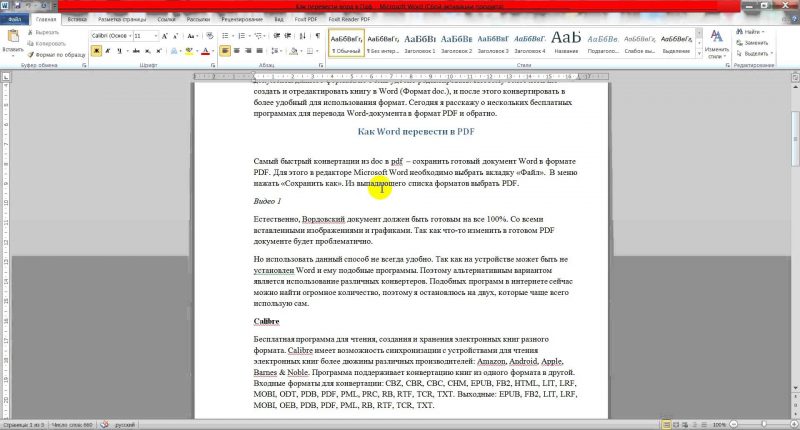Tài liệu PDF là phổ quát - chúng có thể được mở trên bất kỳ thiết bị nào được trang bị nhiều hệ điều hành khác nhau. Ở mọi nơi họ sẽ trông giống hệt nhau và làm việc tốt như nhau. Thông thường, định dạng PDF được sử dụng để xuất bản sách điện tử, tạp chí, bao gồm cả giáo dục và khoa học. Để làm việc với thông tin mà tài liệu đó chứa, đôi khi bạn cần chuyển đổi tệp từ định dạng này sang định dạng khác. Chúng tôi chỉ ra một số cách dễ dàng để giúp bạn hiểu cách chuyển đổi PDF sang Word.
Nội dung tài liệu:
Các chương trình chuyển đổi PDF sang Word
Có nhiều chương trình để chuyển đổi PDF sang Word. Chúng ta hãy làm quen với những thứ giá cả phải chăng nhất - đây là Microsoft Word và UniPDF miễn phí.
Mở một trong những phiên bản mới nhất của Word. Chúng tôi tiến hành như sau:
- Chúng tôi chọn phần của File File ở menu phía trên, sau đó là Open Open và mạnh dạn mở tài liệu PDF mà chúng tôi dự định chuyển đổi.
- Sau khi bạn đã làm việc với tệp này và chỉnh sửa nó, bạn có thể lưu nó ở định dạng trước và dưới dạng tài liệu với tài liệu mở rộng, docx.
Theo cách này, PDF được dịch sang Word.
Cần lưu ý rằng khi chuyển đổi tệp PDF sang Word, có thể có một số biến dạng của tài liệu, ngắt trang sẽ không phải là nơi chúng nằm trong tệp tài liệu.
Điều này rất dễ khắc phục bằng cách loại bỏ chúng.
Tương tự, bạn có thể thực hiện dịch ngược tài liệu Word sang PDF, lưu nó trong phần mở rộng tương ứng. Để thực hiện việc này, chọn phần "Tệp" trong menu, sau đó "Lưu dưới dạng" và, trong nhiều tùy chọn được đề xuất, nhấp vào dòng "PDF hoặc XPS".
Trong một số trường hợp, một tệp pdf có nhiều đồ họa, bảng biểu. Chương trình chuyển đổi PDF sang Word sẽ giúp đối phó với một tài liệu phức tạp như vậy.Đây là UniPDF, đã mở rộng, so với Microsoft Office, khả năng cho các hoạt động đó. Chất lượng của các tập tin chuyển đổi là cao hơn nhiều. Ngoài ra, có các tính năng bổ sung để chuyển đổi tệp pdf sang các định dạng khác ngoài Word.
Để sử dụng chương trình, trước tiên bạn phải tải xuống từ trang web chính thức về máy tính của bạn và cài đặt:
Chương trình được cài đặt ở chế độ tự động bằng cách nhấp đúp vào biểu tượng của nó.
Sau khi giải nén và cài đặt UniPDF, bạn nên khởi động nó và tiến hành như sau:
- Tệp PDF được yêu cầu phải được kéo bằng cách nhấp vào nút chuột trái và, không giải phóng nó, dán nó vào cửa sổ chính của UniPDF.
- Sau đó bấm vào biểu tượng tập tin để chọn nó.
- Bây giờ bấm vào nút có tên là Convert Convert.
- Tiếp theo, bạn cần xác định chính xác nơi bạn muốn lưu tệp đã chuyển đổi.
- Bấm vào nút OK.
Hoạt động của tiện ích sẽ được hiển thị rõ ràng trong một phần cột đặc biệt có tên là Status Status. Khi quá trình hoàn tất, một thông báo đặc biệt sẽ xuất hiện yêu cầu bạn bắt đầu các tài liệu được chuyển đổi.
Dịch vụ trực tuyến để chuyển đổi PDF sang Word
Trên Internet có nhiều dịch vụ hữu ích đặc biệt có thể dễ dàng và nhanh chóng chuyển đổi các tệp PDF sang định dạng Word. Điều này thuận tiện vì bạn không phải bận tâm đến việc cài đặt và vận hành các chương trình đặc biệt.
Dưới đây là danh sách ngắn các dịch vụ như vậy:
Công việc của họ được thực hiện theo một nguyên tắc duy nhất. Tất cả những gì được yêu cầu là tải tệp của bạn với phần mở rộng pdf trực tiếp lên dịch vụ trực tuyến. Và khi kết thúc chuyển đổi, hãy tải xuống tài liệu Word đã được chuẩn bị từ liên kết được cung cấp.
Tất cả đều hoạt động gần như nhau. Bạn tải tệp PDF của bạn lên bất kỳ dịch vụ nào trong số này. Nó sẽ được chuyển đổi trực tiếp bởi chính dịch vụ và sau đó bạn sẽ được cung cấp một liên kết để tải xuống một tài liệu định dạng Word đã được chuẩn bị đầy đủ.
Chuyển đổi bằng Google Drive
Tôi có thể chuyển đổi từ PDF sang Word bằng Google Drive không? Đây là một cách thuận tiện khác để chuyển đổi tập tin.
Lưu trữ đám mây có thể dễ dàng được sử dụng như sau:
- Trước tiên, bạn sẽ cần phải tải trực tiếp tệp PDF của mình lên Google Drive.
- Khi quá trình hoàn tất, nhấp chuột phải vào hình ảnh của tập tin.
- Trong menu xuất hiện, chọn lệnh để mở tài liệu trong cửa sổ trình duyệt mới, sau đó chuyển đến cửa sổ mới và lưu nó ở định dạng Word.
- Để thực hiện việc này, trong menu "Tệp", trong danh sách mở ra, hãy chọn "Tải xuống dưới dạng" và nhấp vào "Microsoft Word (docx)".
Khi tài liệu được tải xuống máy tính, hãy chắc chắn kiểm tra chất lượng của nó.
Kiểm tra xem tất cả các trang và các yếu tố đã được lưu trữ hoàn hảo. Nếu không, hãy thử lặp lại quy trình hoặc sử dụng một phương pháp có sẵn khác - áp dụng chương trình hoặc dịch vụ trực tuyến.
Các vấn đề và giải pháp có thể
Nó xảy ra rằng thông tin trong một tệp PDF là một hình ảnh, không phải là văn bản. Sau khi dịch tài liệu thành một từ, hóa ra đó không phải là một văn bản với khả năng chỉnh sửa tiếp theo, mà là một loạt các hình ảnh. Không thể chỉnh sửa một tài liệu như vậy.
Trong trường hợp này, đáng để sử dụng một chương trình đặc biệt nhận dạng văn bản từ hình ảnh. Các chương trình như vậy đều được trả tiền và miễn phí. Tùy chọn tốt nhất sẽ là cùng một Google Drive, bởi vì nó, không giống như các chương trình khác, có thể chuyển đổi ngay cả các trang được quét sang định dạng văn bản.
Để thực hiện việc này, hãy tải hình ảnh hoặc tệp pdf lên Google Drive và sau đó mở tệp bằng Google Docs. Khi mở, quá trình nhận dạng sẽ bắt đầu và tệp sẽ được chuyển đổi trong một cửa sổ ở hai dạng - một hình ảnh và văn bản sẽ xuất hiện thấp hơn một chút. Nó là khá dễ dàng để sao chép.
Cùng một văn bản cũng có thể được lưu ngay lập tức sang định dạng Word được yêu cầu bằng cách trước tiên xóa hình ảnh trực tiếp trên dịch vụ Google Docs, chỉ để lại văn bản.